- Yazar Jason Gerald [email protected].
- Public 2024-01-19 22:14.
- Son düzenleme 2025-01-23 12:50.
iPad, geniş ekranının avantajlarından yararlanan birçok özelliğe sahiptir. Yararlanabileceğiniz özelliklerden biri, cihazınızın ekran klavyesini iki parçaya ayırmanıza olanak tanıyan ve her iki başparmak ile yazmanızı kolaylaştıran bir ayardır. Bu makale, iPad'de ayrı klavye ayarlarını etkinleştirme ve devre dışı bırakma sürecinde size yol gösterecektir.
Adım
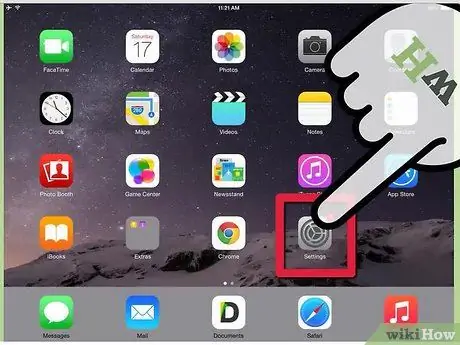
Adım 1. Cihaz ana ekranında Ayarlar uygulamasına dokunun
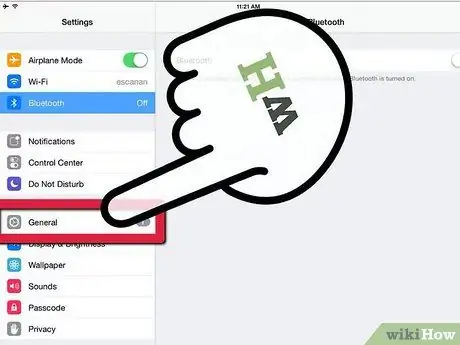
2. Adım. Ayarlar uygulamasında "Genel"e dokunun
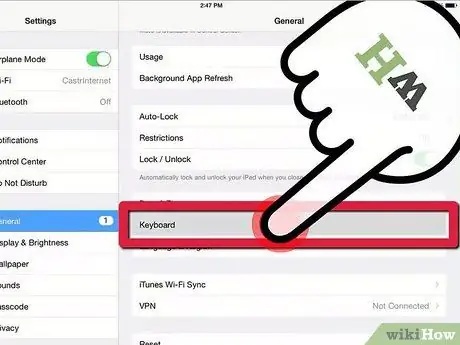
3. Adım. Genel sayfasının içindeki "Klavye"ye dokunun
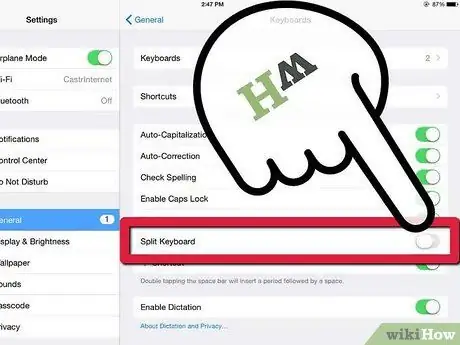
Adım 4. Etkinleştirmek için “Klavyeyi Böl” seçeneğinin yanındaki geçiş düğmesine dokunun
Devre dışı bırakmak için, geçiş anahtarına ters yönde dokunmanız yeterlidir.
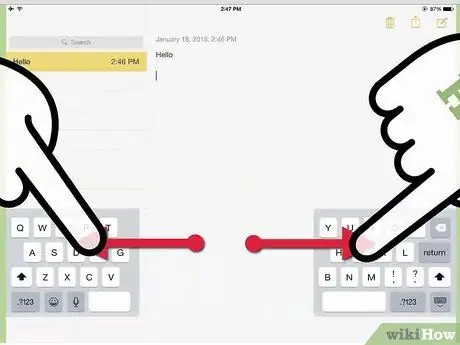
Adım 5. Ayrı bir klavye kullanın
Klavyenin görünmesi için bir metin alanına dokunun. Klavyeyi ayırmak için iki parmağınızı kullanın. Bölünmüş klavyeyi etkinleştirdiyseniz, klavye hemen iki parçaya bölünecektir. İki yarıyı merkeze doğru kaydırarak onları tekrar bir araya getirebilirsiniz.






